Paiement automatique
Il est possible de configurer les paiements automatiques pour les renouvellements d'un membre de votre organisation. Cette fonctionnalité est particulièrement utile pour les abonnements mensuels.
- Comprendre le processus de paiement automatique
- Activer le paiement automatique
- Arrêter le paiement automatique
| Plateforme de paiement | Information spécifique |
|---|---|
| Global Payments | Il n'est pas possible de forcer l’activation du paiement automatique pour Global Payments. |
| Moneris |
Comprendre le processus de paiement automatique
Lors du paiement en ligne d'une adhésion ou d'un renouvellement, il est possible de configurer votre système pour enregistrer une carte de crédit via la plateforme de paiement en ligne et activer les paiements automatiques pour les prochains renouvellements.
Le paiement automatique ne modifie pas vos configurations standard de renouvellement. Ils fonctionneront de la même manière, peu importe le scénario que vous utilisez présentement pour la gestion de vos renouvellements.
Il sera toujours possible pour un client de payer sa facture après avoir approuvé son renouvellement. Si toutefois la facture n'a pas été payée et que le paiement automatique est activé pour le membre, le système tentera de la payer automatiquement à partir de la date de renouvellement.
- Est-ce que le membre a reçu un avis de renouvellement qui est toujours En attente?
- Oui ; le renouvellement est approuvé automatiquement et la facture est envoyée au membre.
- Non ; le système passe à l'étape 2.
- Est-ce que le membre possède un renouvellement qui est Approuvé?
- Oui ; le système passe à l'étape 3.
- Non ; le système arrête le processus de paiement automatique.
- Est-ce que le membre possède une facture de renouvellement en attente de paiement?
- Oui ; le système tente de payer la facture avec la carte de crédit sauvegardée et passe à l'étape 4.
- Non ; le système arrête le processus de paiement automatique.
- Est-ce que le système a réussi à payer la facture de renouvellement en attente de paiement?
- Oui ; envoie le reçu, si les reçus sont activés.
- Non ; le système envoie le message d'erreur configuré dans le gabarit de courriel de reçu.
Les statuts de renouvellements
Si les renouvellements sont en Intervention requise ou en Demande de changement, il sera nécessaire d'effectuer les modifications nécessaires, et de renvoyer l'avis de renouvellement ou de l'approuver pour activer le paiement automatique.
Le paiement automatique ne sera pas activé tant que le statut du renouvellement ne sera pas modifié.
Activer le paiement automatique
Les manipulations suivantes nécessitent d'accéder à la zone des configurations de Membri 365.
Vous êtes incertain? Contactez-nous à support@vendere.ca
1. Communiquer avec votre fournisseur de paiement en ligne
Contacter votre fournisseur de paiement en ligne afin de lui demander d'activer la fonction de paiement automatique sur votre plateforme en ligne.
2. Modifier vos ensembles d'options d'abonnements
Vous devez déterminer les ensembles d'options d'abonnements qui permettent le paiement automatique.
Il est possible que certains ensembles d'options d'abonnement aient accès aux paiements automatiques alors que d'autres n'y ont pas accès. Naturellement, il est aussi possible de donner accès à tous vos ensembles d'options d'abonnement.
Pour activer les paiements automatiques sur un ensemble d'options d'abonnement :
- Accéder à la zone des configurations;
- Sélectionner l'entité Ensembles d'options d'abonnement à l'aide du menu principal de droite;
- Sélectionner l'ensemble d'options d'abonnement que vous souhaitez modifier;
- Modifier le champ Permettre le paiement automatique et le mettre à Oui;
- Modifier le champ Forcer la sauvegarde de la carte ;
- Oui ; les membres de cet ensemble seront forcés de sauvegarder une carte de crédit pour le paiement automatique.
- Ce choix n'est pas disponible pour Global Payments
- Non ; les membres pourront choisir s'ils souhaitent sauvegarder une carte de crédit pour le paiement automatique à l'aide d'une case à cocher sur la plateforme de paiement.
- Oui ; les membres de cet ensemble seront forcés de sauvegarder une carte de crédit pour le paiement automatique.
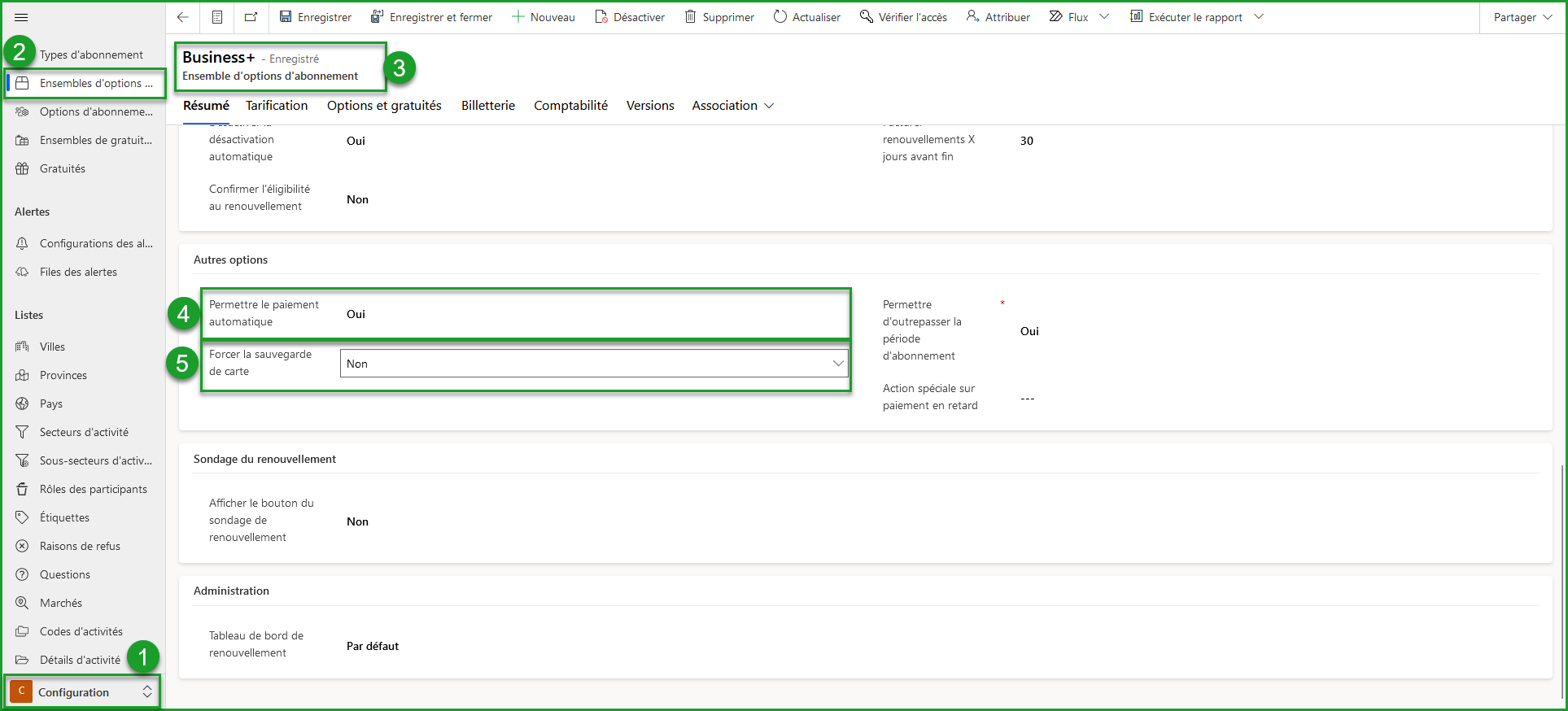
3. Modifier vos gabarits de courriels
Les messages que vous ferez parvenir à vos membres doivent être adaptés pour mentionner le paiement automatique. Personnalisez vos gabarits de courriels en utilisant notre éditeur intégré.
Pour accéder aux gabarits de courriels :
- Accéder à la zone des configurations;
- Sélectionner l'entité Gabarits de courriel à l'aide du menu principal de droite;
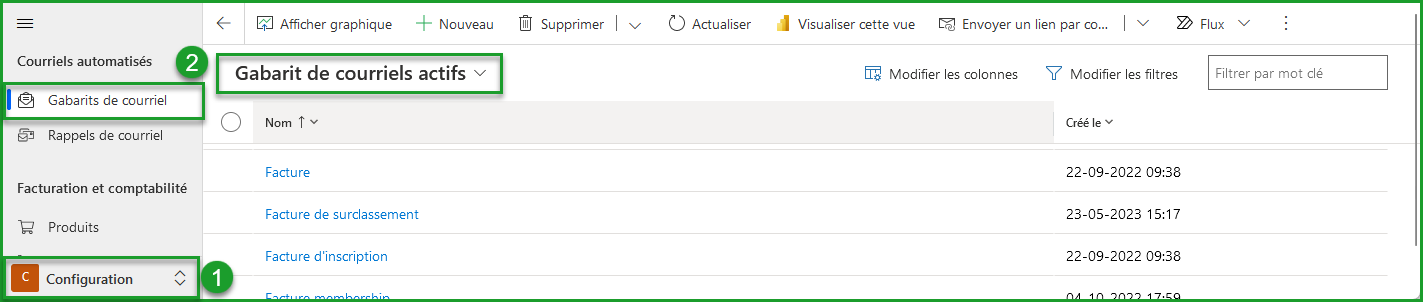
Les renouvellements
Si vous n'envoyez pas d'avis de renouvellement à vos membres, il n'est pas nécessaire de modifier ce gabarit de courriel.
Il est nécessaire d'indiquer sur les renouvellements que, si l'avis de renouvellement est ignoré, le paiement automatique sera prélevé de leur carte de crédit enregistré à la date du renouvellement. Ce texte s'affichera sur les avis de renouvellement uniquement pour les membres dont le paiement automatique est activé.
- Sélectionner votre gabarit de courriel de renouvellements;
- Sélectionner la langue que vous souhaitez modifier;
- Sélectionner l'onglet Personnalisation du courriel;
- Ajouter le jeton [%AutoPaymentNotice%] au gabarit de courriel;
- Compléter le champ Message pour les paiements automatiques en y insérant le message que vous souhaitez voir apparaitre à l'endroit du jeton [%AutoPaymentNotice%].
- Utiliser le jeton [%4DigitsMask%] dans le champ Message pour les paiements automatiques pour y insérer le numéro de carte de crédit masqué.
Lors de votre dernier paiement, vous avez activé le prélèvement automatique. Ce renouvellement sera donc approuvé et payé automatiquement à l'aide de la carte de crédit [%4DigitsMask%].
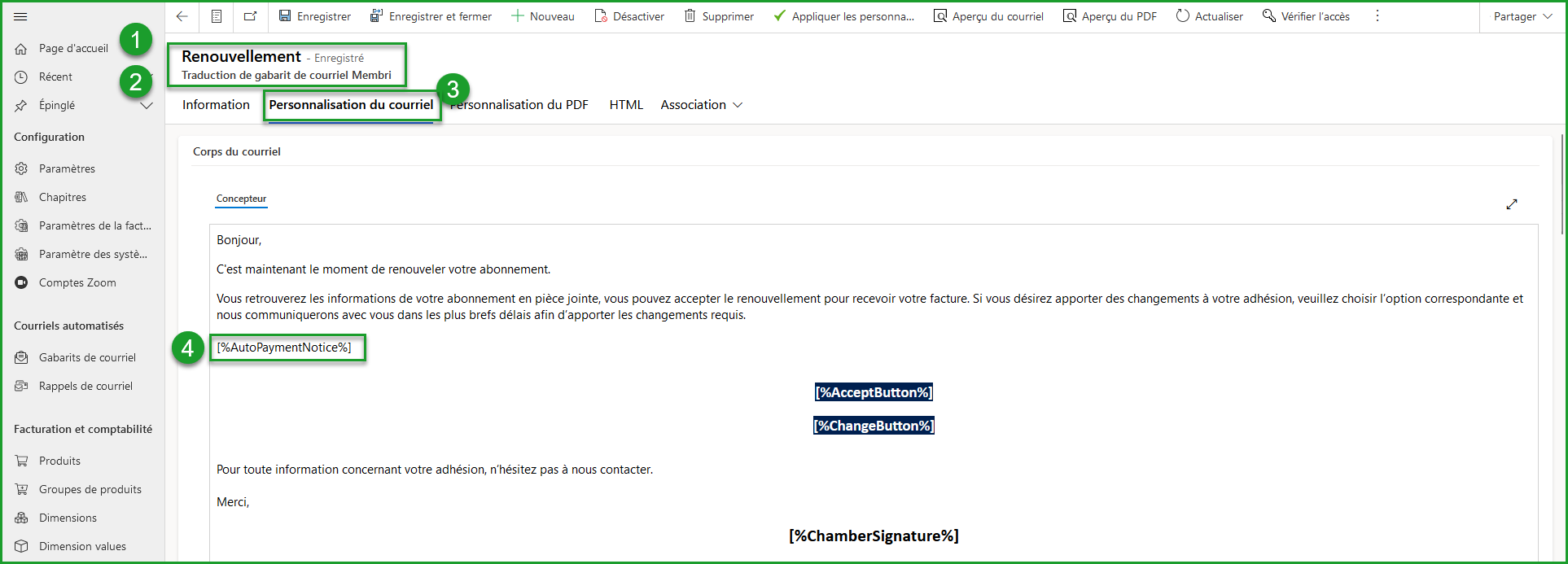

Les factures de renouvellement
Le courriel de facturation doit mentionner que le paiement automatique sera prélevé en utilisant la carte de crédit sauvegardée à la date de renouvellement si la facture n'est pas payée d'ici là. Ce message sera affiché uniquement si le paiement automatique est activé pour le membre.
Si le système rencontre une erreur lors du paiement automatique, un message sera envoyé au membre pour les informer que le paiement n'a pas fonctionné. Ce message utilise le même jeton. Le message d'erreur sera utilisé uniquement dans le cas d'une erreur lors du paiement automatique.
- Sélectionner votre gabarit de courriel de factures de renouvellements;
- Sélectionner la langue que vous souhaitez modifier;
- Sélectionner l'onglet Personnalisation du courriel;
- Dans votre gabarit de courriel, insérer le jeton [%AutoPaymentNotice%].
- Compléter le champ Message pour les paiements automatiques en y insérant le message que vous souhaitez voir apparaitre à l'endroit du jeton [%AutoPaymentNotice%].
- Utiliser le jeton [%4DigitsMask%] dans le champ Message pour les paiements automatiques pour y insérer le numéro de carte de crédit masqué.
Cette facture sera payée automatiquement à de l'aide de la carte [%4DigitsMask%].
- Compléter le champ Message pour les erreurs de paiements automatiques en y insérant le message que vous souhaitez voir apparaitre à l'endroit du jeton [%AutoPaymentNotice%].
- Utiliser le jeton [%4DigitsMask%] dans le champ Message pour les erreurs de paiements automatiques pour y insérer le numéro de carte de crédit masqué.
Nous avons tenté de compléter le paiement automatique à l'aide de la carte de crédit [%4DigitsMask%]. Une erreur a rendu impossible le paiement automatique de votre facture. Veuillez payer votre facture ici.
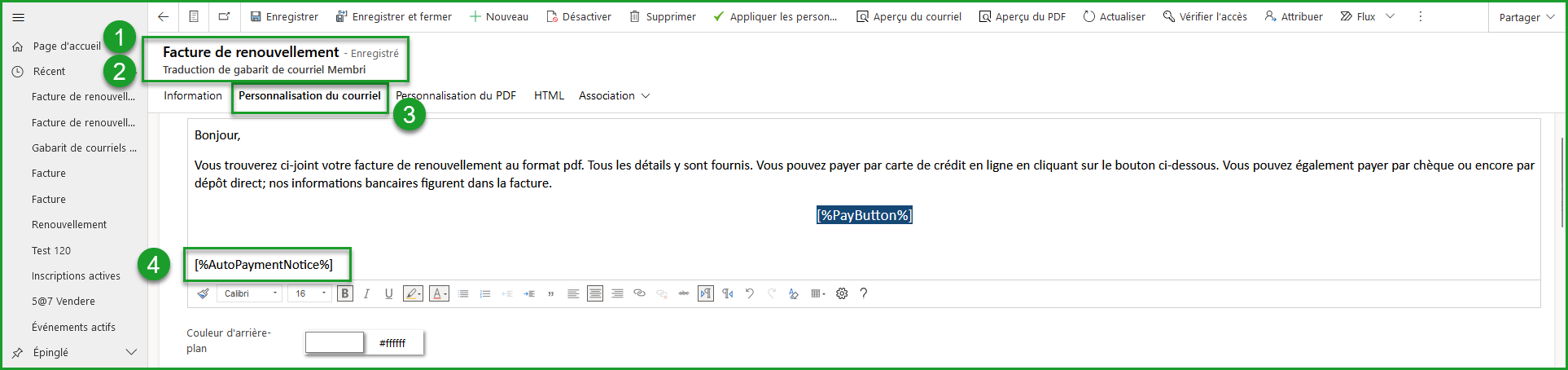

Les reçus
Il est possible de faire parvenir un reçu à votre membre après le paiement automatique. Pour que le système fasse parvenir un reçu, 2 conditions sont nécessaires :
- Les reçus sont activés dans votre environnement.
- Le champ du compte Envoyer le reçu est à Oui.
- Par défaut, le champ est à Oui sur le compte lorsque vous activez les paiements automatiques.
Si vous n'utilisez pas les reçus, il n'est pas nécessaire de modifier ce gabarit de courriel.
Lors d'une transaction, le gabarit de courriel standard sera utilisé. Toutefois, lors de l'ajout d'une carte de crédit sauvegardée, un message doit être ajouté au reçu pour indiquer que la carde a bien été sauvegardée. Le texte s'affichera sur les reçus uniquement lors de la sauvegarde d'une carte de crédit. Il ne sera pas affiché sur les autres reçus, incluant ceux dont le paiement a été effectué grâce aux paiements automatiques.
- Sélectionner votre gabarit de courriel de reçu;
- Sélectionner la langue que vous souhaitez modifier;
- Sélectionner l'onglet Personnalisation du courriel;
- Dans votre gabarit de courriel, insérer le jeton [%ActivateAutoPayment%].
- Compléter le champ Message d'activation du paiement automatique en y insérant le message que vous souhaitez voir apparaitre à l'endroit du jeton [%ActivateAutoPayment%].
Vous avez activé le paiement automatique. Votre carte de crédit a été enregistrée de façon sécuritaire et sera utilisée pour payer votre prochaine facture d'abonnement.
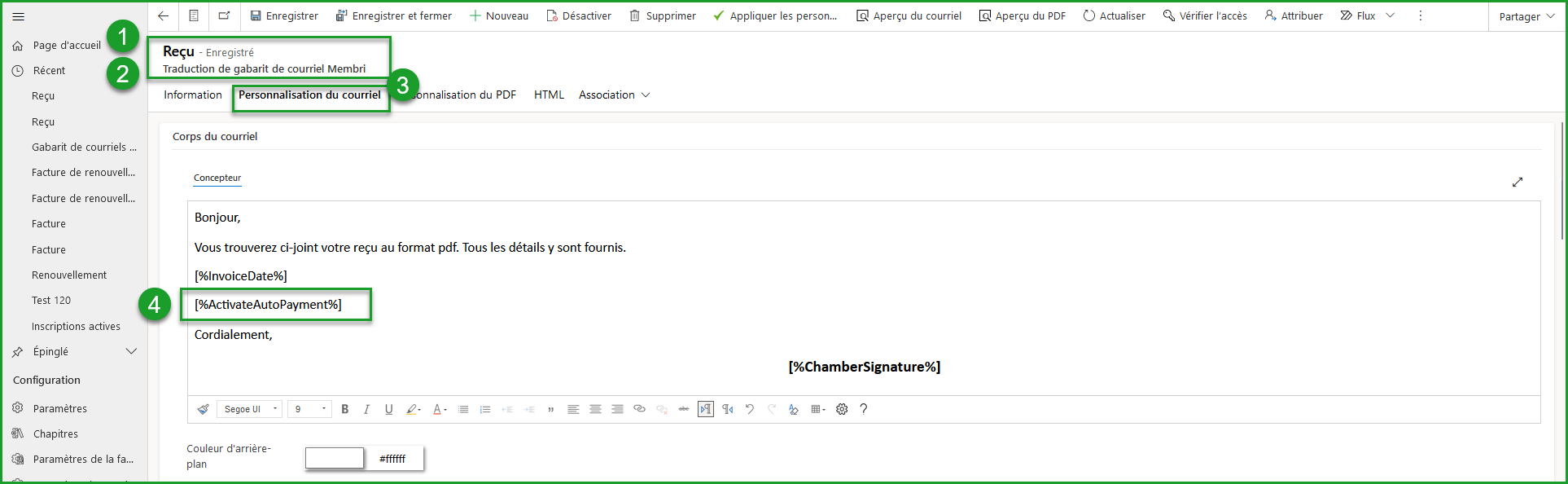

Arrêter le paiement automatique
Il est possible de mettre fin au paiement automatique pour un compte.
- Sélectionner le compte dont vous souhaitez arrêter le paiement automatique;
- Sélectionner l'onglet Abonnement;
- Modifier le champ Paiement automatique à Non;
- Sélectionner Enregistrer.
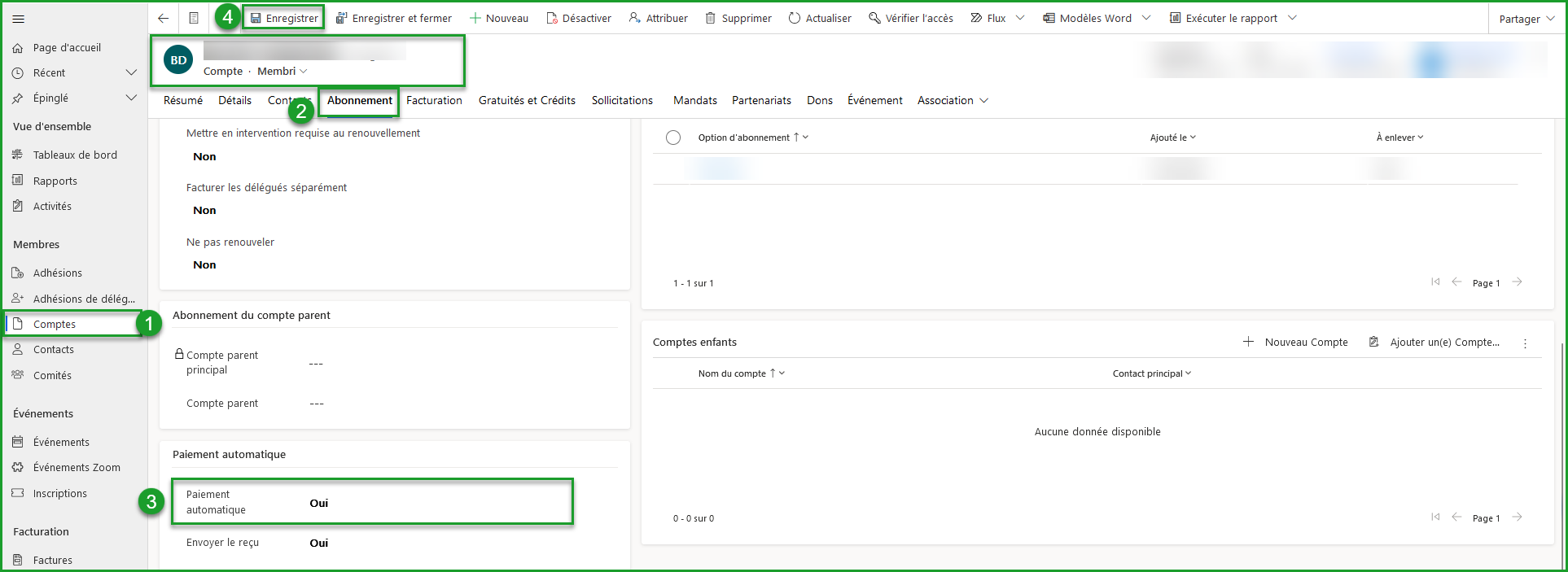
Contactez-nous - support@vendere.ca